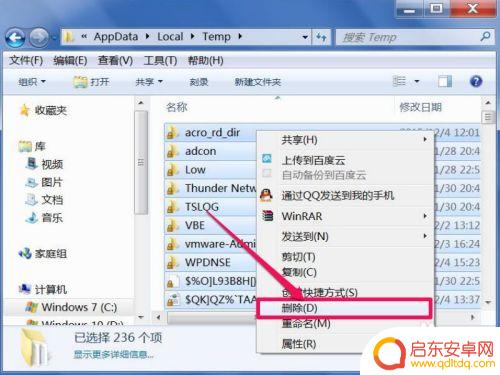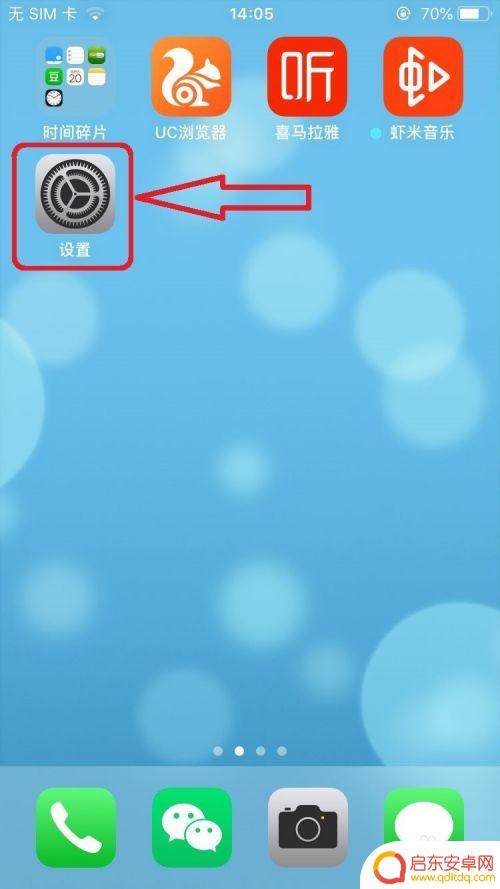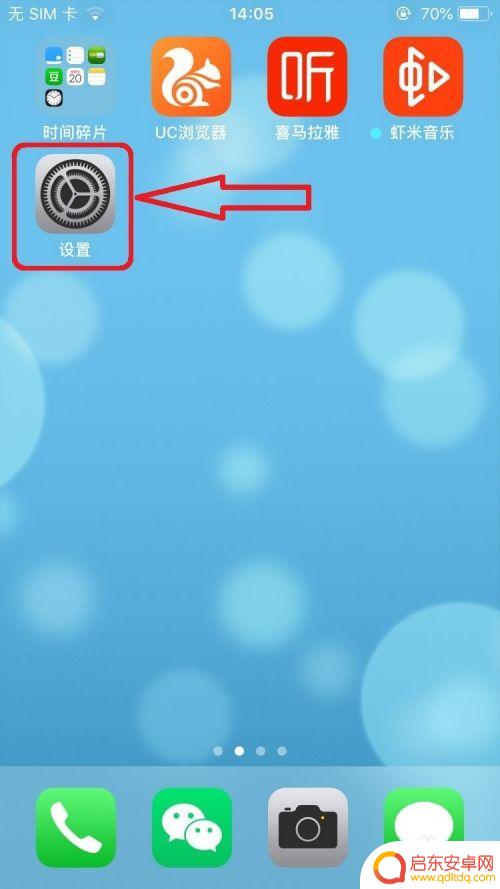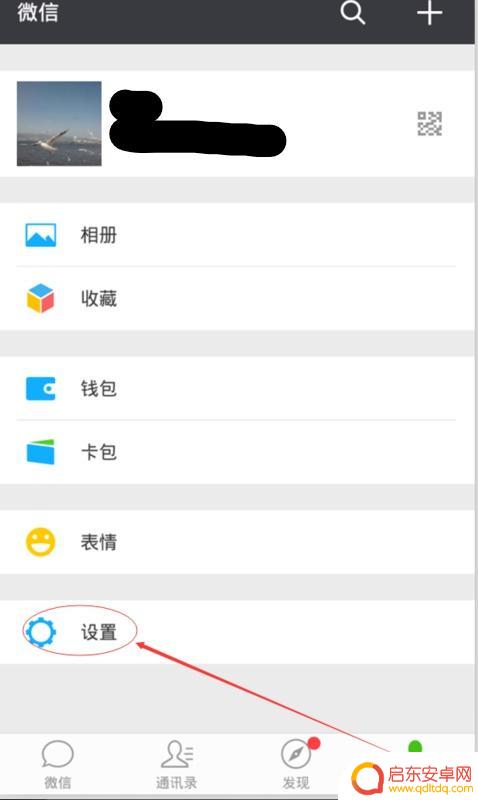苹果手机怎样清理手机磁盘 如何清理苹果手机内存垃圾
随着手机使用的增多,苹果手机的磁盘空间也会逐渐被占满,导致手机运行变得缓慢,清理手机磁盘和内存垃圾是保持手机运行流畅的关键。针对苹果手机,我们可以通过一些简单的操作来清理手机磁盘和内存垃圾,让手机重新焕发活力。接下来让我们一起了解一下如何清理苹果手机内存垃圾,让手机保持高效运行。
如何清理苹果手机内存垃圾
方法如下:
1.手机上选择打开【设置】菜单选项,如下图所示。
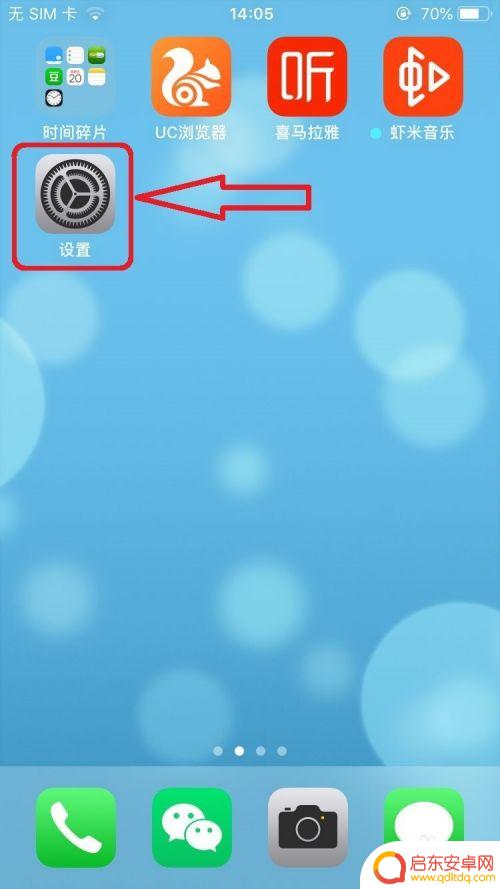
2.在手机【设置】页面,选择打开【通用】菜单选项,如下图所示。
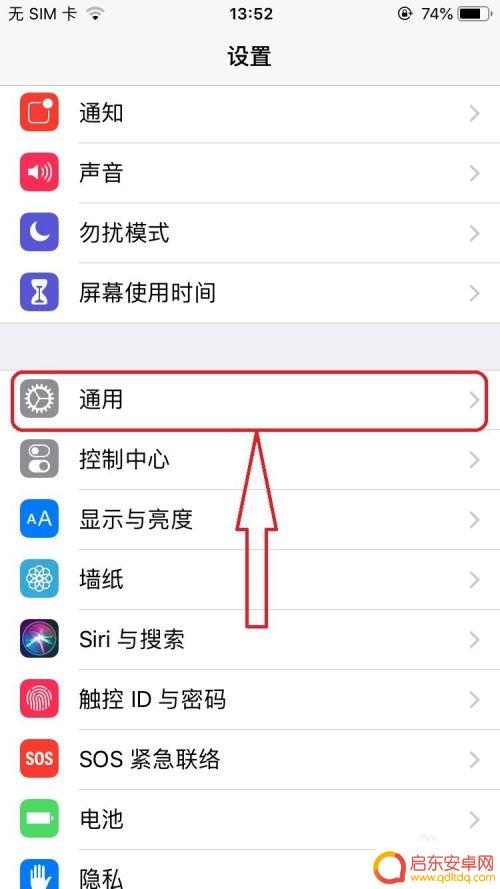
3.进入手机【通用】设置页面,选择打开【iPhone存储空间】菜单选项,如下图所示。
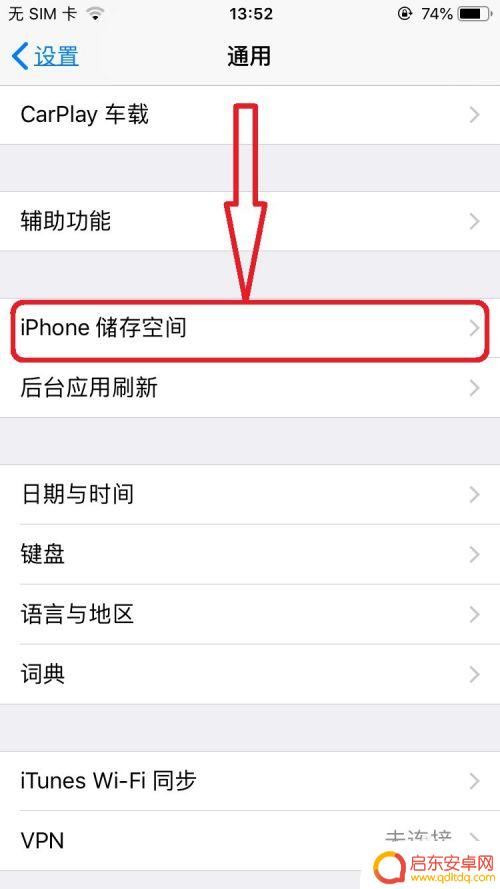
4.进入【iPhone储存空间】页面,点击屏幕上【全部显示】选项,如下图所示。
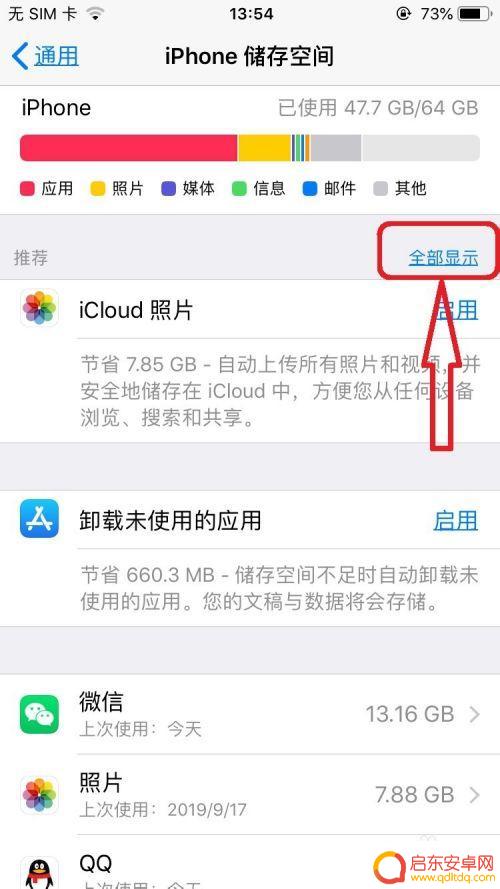
5.点击选择【清空】-》【最近删除的相簿】数据,系统弹出该删除是彻底删除的提示后。点击确认【从此iPhone删除】选项,即可将垃圾数据彻底删除,如下图所示。
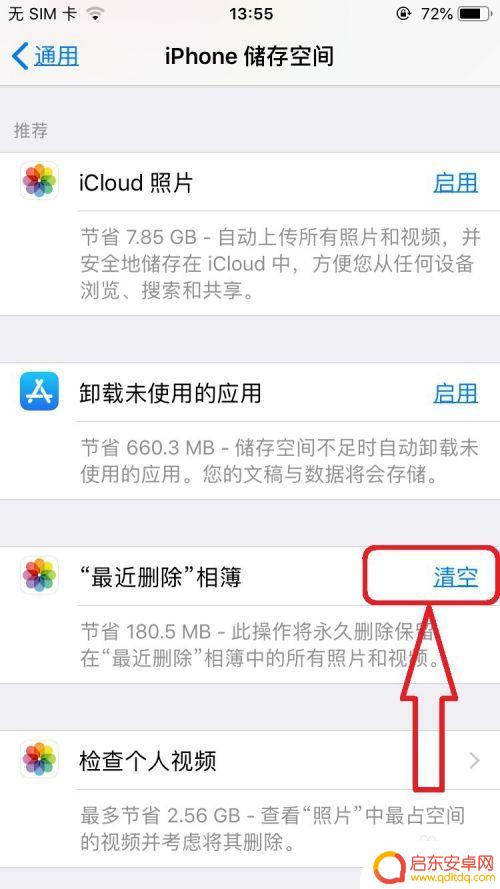
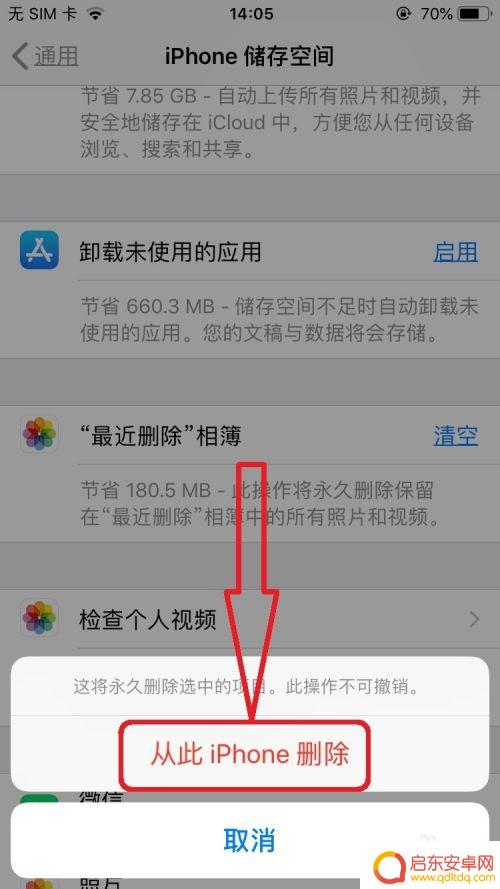
6.在【iPhone储存空间】页面,可以看到手机所有App占用的内存空间分布。如下图所示。
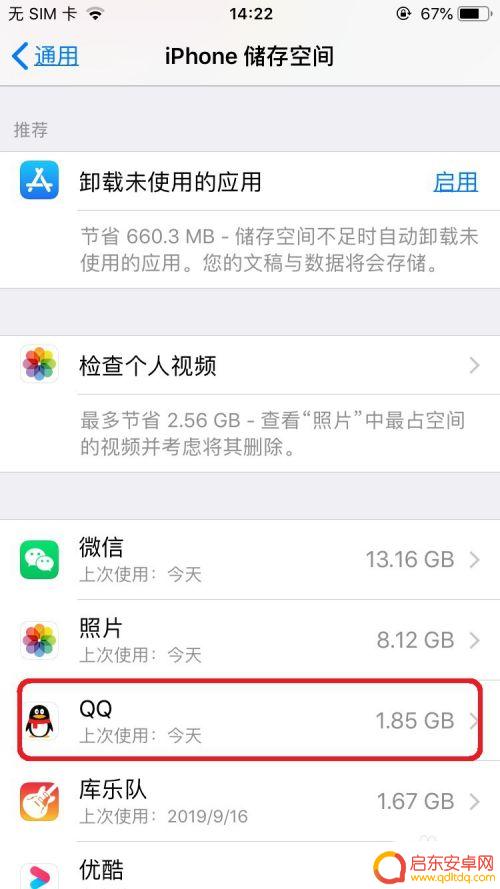
7.页面上选择打开某一需要清理内存空间的App,比如【QQ】。进入【QQ】应用数据管理页面,点击【删除应用】后,将iPhone上的该应用以及应用数据全部删除,再重装该应用即可。如下图所示。
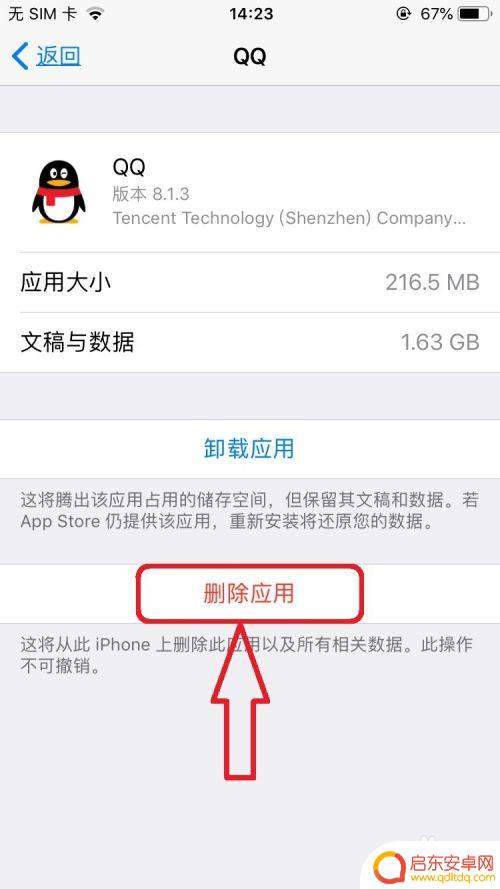
8.经验步骤总结:
1,手机上选择打开【设置】选项;
2,在手机【设置】页面,依次打开【通用】-》【iPhone储存空间】;
3,在【iPhone储存空间】页面,清理【最近删除的相簿】数据;
4,选择手机应用App,点击【删除应用】,实现App垃圾数据清空。
注意:在进行手机数据删除的时候,记住数据删除是无法再回复了。
以上是关于如何清理苹果手机磁盘的全部内容,如果您遇到相同情况,可以按照小编的方法解决问题。
相关教程
-
手机磁盘清理是什么意思 怎样清理电脑C盘空间
手机磁盘清理是指通过清理手机存储空间中的垃圾文件、临时文件、缓存文件等,以释放手机内部存储空间的行为,随着手机功能的不断增强和应用的不断安装,手机磁盘空间往往会被占满,导致手机...
-
如何清理手机全部垃圾 手动清理电脑内的垃圾缓存文件方法
如何清理手机全部垃圾?手机内积累的垃圾文件会占用大量存储空间,导致手机运行变慢甚至出现卡顿现象,为了提高手机运行速度和释放存储空间,我们可以手动清理手机内的垃圾文件。同样地清理...
-
苹果四怎么清理手机内存 苹果手机如何清理内存垃圾
随着时间的推移,我们的苹果手机内存逐渐被垃圾文件所占据,这对于我们的手机性能和使用体验造成了一定的影响,清理手机内存垃圾成为了许多苹果手机用户关注的话题。苹果手机如何清理内存垃...
-
如何正确清理苹果手机垃圾 苹果手机内存清理方法
如何正确清理苹果手机垃圾?苹果手机内存清理方法是许多手机用户关心的话题,随着手机使用时间的增长,手机内存中会积累大量的垃圾文件,导致手机运行缓慢甚至出现卡顿现象。定期清理手机内...
-
苹果手机6如何清理缓存(苹果手机6如何清理缓存和垃圾)
本篇文章给大家谈谈苹果手机6如何清理缓存,以及苹果手机6如何清理缓存和垃圾的知识点,希望对各位有所帮助,不要忘了收藏本站喔。1iphone6怎么清除缓存数据iPhone6清理缓存...
-
如何深度清理手机的垃圾 如何彻底清理手机内存垃圾
在日常使用手机过程中,随着时间的推移,手机内存中会积累大量的垃圾文件,这些垃圾文件不仅占用手机存储空间,还会导致手机运行变得缓慢,深度清理手机的垃圾文件是非常必要的。通过彻底清...
-
手机access怎么使用 手机怎么使用access
随着科技的不断发展,手机已经成为我们日常生活中必不可少的一部分,而手机access作为一种便捷的工具,更是受到了越来越多人的青睐。手机access怎么使用呢?如何让我们的手机更...
-
手机如何接上蓝牙耳机 蓝牙耳机与手机配对步骤
随着技术的不断升级,蓝牙耳机已经成为了我们生活中不可或缺的配件之一,对于初次使用蓝牙耳机的人来说,如何将蓝牙耳机与手机配对成了一个让人头疼的问题。事实上只要按照简单的步骤进行操...
-
华为手机小灯泡怎么关闭 华为手机桌面滑动时的灯泡怎么关掉
华为手机的小灯泡功能是一项非常实用的功能,它可以在我们使用手机时提供方便,在一些场景下,比如我们在晚上使用手机时,小灯泡可能会对我们的视觉造成一定的干扰。如何关闭华为手机的小灯...
-
苹果手机微信按住怎么设置 苹果手机微信语音话没说完就发出怎么办
在使用苹果手机微信时,有时候我们可能会遇到一些问题,比如在语音聊天时话没说完就不小心发出去了,这时候该怎么办呢?苹果手机微信提供了很方便的设置功能,可以帮助我们解决这个问题,下...